In questi giorni, gli smartphone sono diventati uno strumento fondamentale per le nostre attività quotidiane, dal lavoro all’intrattenimento. Tuttavia, molti utenti non sono a conoscenza della vasta gamma di applicazioni disponibili che consentono di usare smartphone come mouse per il proprio computer. In questo articolo, esploreremo l’applicazione Unified Remote e come utilizzarla per trasformare il proprio smartphone in un mouse.
Usare smartphone come mouse tramite Unified Remote
Unified Remote è un’applicazione gratuita disponibile per i dispositivi Android, che consente di controllare il computer dallo smartphone tramite connessione Wi-Fi o Bluetooth. La versione gratuita offre diverse funzionalità, tra cui il controllo del mouse, la tastiera e la riproduzione multimediale, mentre la versione a pagamento offre funzionalità aggiuntive come la possibilità di controllare più di un computer e il supporto per la connessione Internet.
Per utilizzare lo smartphone come mouse tramite Unified Remote, è necessario installare l’applicazione sia sul proprio smartphone che sul proprio computer che farà da server,
Dopo aver completato l’installazione, aprire l’applicazione sullo smartphone, troverete l’icona con delle bande verdi, andate a scegliere l’opzione “Mouse” dalla schermata principale. Da qui, sarà possibile utilizzare lo smartphone come un mouse, con la possibilità di muovere il cursore, fare clic, fare doppio clic e trascinare.
Inoltre, Unified Remote offre diverse opzioni di personalizzazione per il controllo del mouse. Ad esempio, è possibile regolare la velocità del cursore e la sensibilità del tocco per adattarsi alle proprie preferenze personali. È anche possibile scegliere tra diversi layout di mouse, come il layout del touchpad o il layout a palla.
Unified Remote non solo controllo del mouse
Inoltre, Unified Remote consente di utilizzare il proprio smartphone per gestire i file direttamente dal pc, di scrivere con una tastiera, gestire la musica , quindi tasti play,stop,avanti,dietro.
Ma non è finita qui perché se volete potete utilizzare il vostro telefono come schermo del pc, vedendo il desktop in uso inoltre comandare il pc spegnendolo, riavviandolo, e disconnettere l’utente da windows.
Usare i tag per effettuare un azione con Unified remote
Abbiamo già parlato dell’utilizzo dei Tag in un nostro articolo e con unified remote potremo creare tag per effettuare azione nel nostro pc sfruttando la tecnologa NFC , come azionare il server, aprire un’applicazione, aprire un link, azionare la tastiera, insomma c’è molto da fare.
In conclusione, l’utilizzo di Unified Remote per trasformare il proprio smartphone in un mouse è un modo semplice ed efficace per migliorare la produttività e la comodità. Con un’ampia gamma di opzioni di personalizzazione e la possibilità di utilizzare il mouse da remoto, questa applicazione è sicuramente una soluzione da considerare per chiunque voglia utilizzare il proprio smartphone per controllare il proprio computer.
SCARICA UNIFIED REMOTE DAL PLAY STORE
iscriviti al nostro canale Telegram per non perdere tantissime offerte tecnologiche.

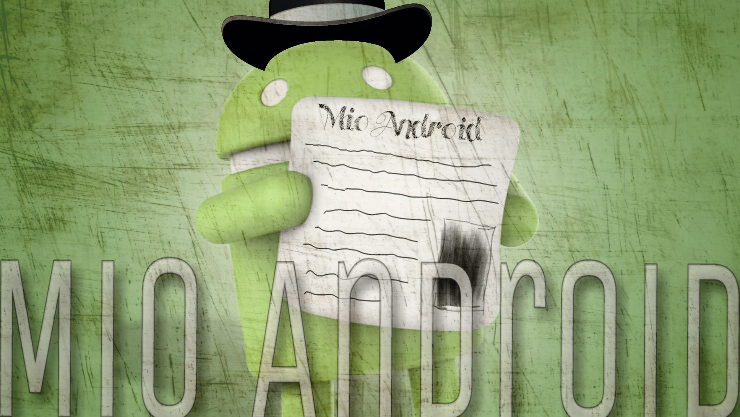
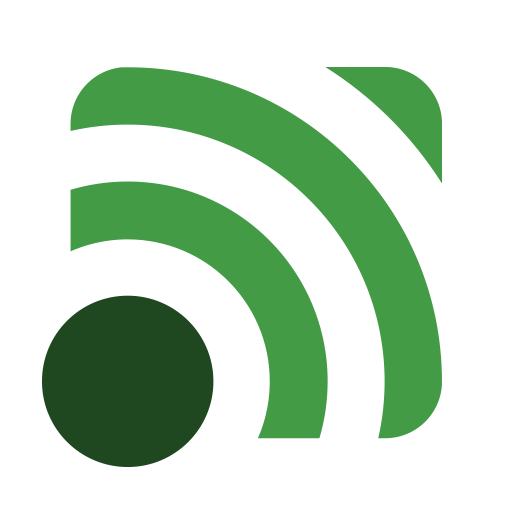





1 commento su “Come usare smartphone come mouse”
9 modi come riutilizzare un vecchio telefono Android - Mio Android
(Maggio 9, 2023 - 9:41 pm)[…] dedicato un articolo a Unified Remote e consigliamo di leggerlo perché è davvero pieno di funzioni importanti e […]